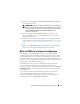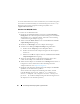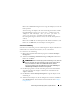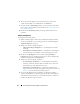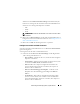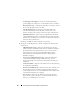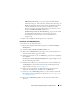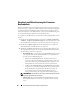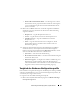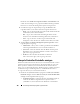Users Guide
100
Verwendung des Dienstprogramms „System Viewer“
Klicken Sie unter
Profil zum Vergleich auswählen
auf
Durchsuchen
und
wählen Sie ein beliebiges zuvor gespeichertes BIOS oder Integrated Dell
Remote Access Controller- Konfigurationsprofil zum Vergleich aus.
2
Nach dem Erzeugen des Vergleichsreports zeigt der Bildschirm die
folgenden Farben an, um auf den Status des Vergleichs hinzuweisen:
–Weiß
–
zeigt an, dass das Profil angewendet wurde und dass die Profile
auf den Zielsystemen übereinstimmen.
–
Rot
– zeigt an, dass während der Anwendung des Profils auf das
Zielsystem eine Nichtübereinstimmung (Mismatch) vorhanden ist.
–
Grau
– zeigt an, dass das von Ihnen angewendete Profil nicht
konfiguriert wurde, oder dass das Attribut auf dem Zielsystem fehlt.
3
Auf dem Bildschirm
Hardwarekonfigurationsprofil vergleichen
werden
folgende Optionen angezeigt:
•
Attributname
– führt je nach von Ihnen gewähltem Profil die BIOS-
oder Integrated Dell Remote Access Controller-Attribute an.
•
Systemwert
– führt den aktuellen Wert des BIOS- oder Integrated
Dell Remote Access Controller-Attributs auf. Falls es keine Werte
gibt, ist der angezeigte Wert NA.
•
Profilwert
– führt den Wert der Attribute im Profil auf.
Falls es keine Werte gibt, ist der angezeigte Wert NA.
Lifecycle Controller-Protokolle anzeigen
Mit dieser Funktion können Sie die Lifecycle Controller-Protokolle in einem
lesbaren Format anzeigen und speichern, oder die Protokolle in einer .CSV-
Datei exportieren. Die Lifecycle Controller-Protokolle enthalten Einzel-
heiten, wie z. B. Verlauf der Firmware-Aktualisierungen, geänderte Ereignisse
für Aktualisierungen und Konfigurationen, und Benutzerkommentare.
So zeigen Sie die Lifecycle Controller-Protokolle an:
1
Klicken Sie im
System Viewer
-Dienstprogramm auf
Lifecycle Controller-
Protokolle anzeigen
. Auf dem Bildschirm
Lifecycle Controller-Protokolle
anzeigen
werden folgende Felder angezeigt:
•
Vorhandene Freigabe
– Geben Sie die UNC- oder CIFS-Freigabe an,
auf der Sie die Datei im folgenden Format speichern wollen:
\\
<IPAddress>
\<share>\filename. Der Dateiname wird standard-